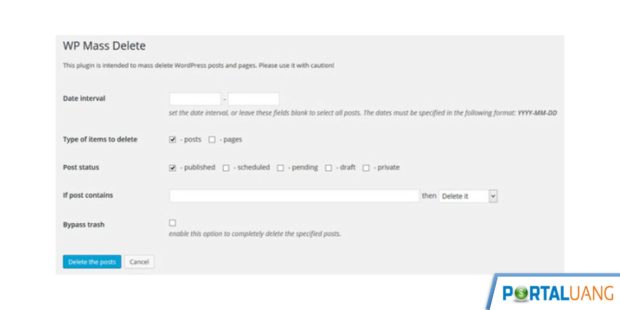Cara menghapus postingan di WordPress ada beberapa macam cara baik secara masal maupun satu persatu.
Apa saja caranya ? Lihat dibawah ini.
Cara Menghapus Postingan di WordPress Permanen
Berikut ini langkah – langkah cara menghapus dan mengembalikan postingan WordPress, baik secara permanen maupun tidak :
Langkah 1 : Masuk Menu Pos
Pertama – tama login dahulu ke dasboard WordPress.
Kemudian pilih menu Pos, lalu pilih Semua Pos.
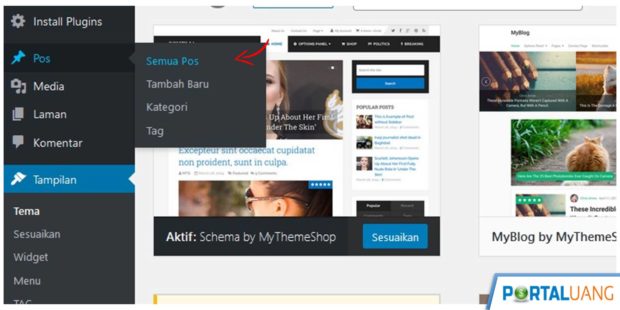
Langkah 2 : Pilih dan Hapus Postingan
Kemudian pilih postingan mana yang ingin dihapus.
Setelah itu klik Tong Sampah, untuk menghapus.

Sampai sini, postingan memang sudah terhapus namun belum secara permanen.
Ada dua pilihan :
- Mengembalikan Postingan,
- Atau Menghapus secara permanen.
Untuk mengembalikan postingan lihat langkah 3, sedangkan untuk menghapus permanen langsung lihat langkah 4.
Langkah 3 : Mengembalikan Postingan
Klik menu Sampah, kemudian klik Kembalikan.
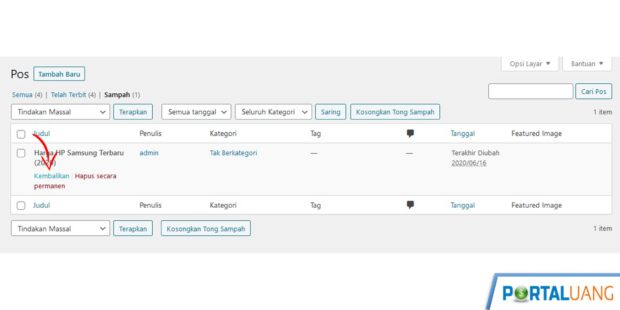
Langkah 4 : Menghapus Permanen Postingan
Klik menu Sampah, kemudian klik Hapus secara permanen.
Kemudian klik Terapkan.
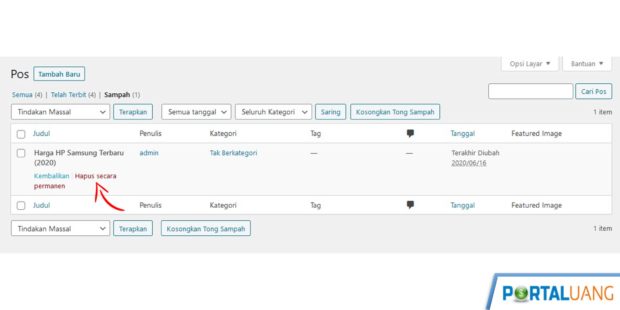
Cara Menghapus Semua Postingan di WordPress Masal
Berikut ini langkah – langkah cara menghapus semua postingan WordPress secara masal, baik menggunakan menu yang ada maupun plugin :
Langkah 1 : Masuk Menu Pos
Pilih menu Pos, lalu pilih Semua Pos.
Langkah 2 : Pilih Opsi Layar
Secara default, tabel postingan pada WordPress akan menampilkan sebanyak 20 posting setiap halaman.
Untuk menghapus langsung semua postingan, memerlukan pengaturan dengan menyesuaikan jumlah posting yang ada, berikut ini caranya :
- Pilih menu Opsi Layar.
- Bagian Jumlah item per laman isikan sesuai atau lebih dari jumlah postingan.
- Klik Terapkan.
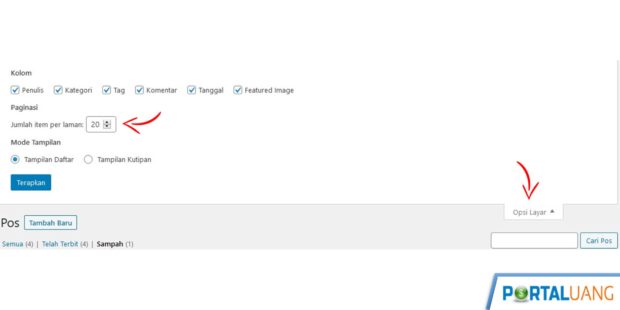
Langkah 3 : Pilih Semua Post
Kemudian pilih semua postingan dengan cara centang checkbox, sebelah judul.
Pastikan semua tercentang.
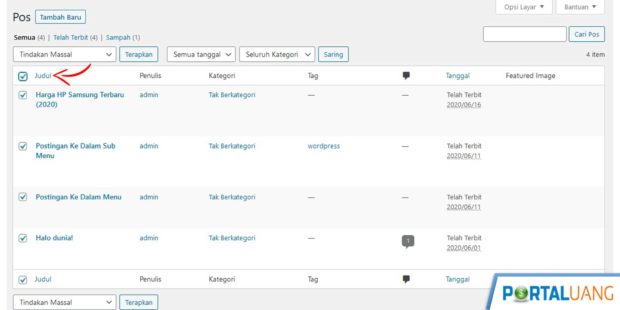
Langkah 4 : Pilih Semua Post
Pilih Tindakan Massal, lalu pilih Pindah ke Tempat Sampah.
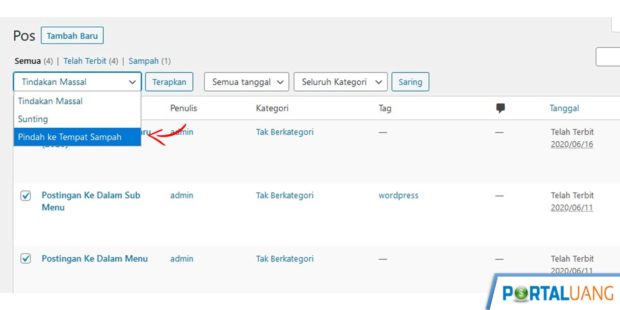
Langkah 5 : Hapus Permanen Postingan
Selanjutnya untuk menghapus secara permanen :
- Pilih menu Sampah.
- Centang checkbox sebelah judul.
- Pilih Tindakan Massal.
- Pilih Hapus secara permanen.
- Klik Terapkan.
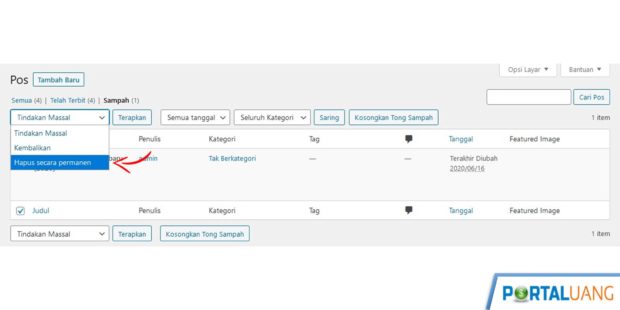
2. Menghapus Semua Postingan Menggunakan Plugin
Langkah 1 : Install Plugin WP Mass Delete
Pertama – tama silahkan isntall dan aktifkan plugin WP Mass Delete.
Langkah 2 : Pilih Postingan
Kemudian pilih Post atau Pages dan Post Status. Lebih jelas, berikut penjelasannya :
- Date Interval: bisa diisi, bisa juga tidak. Gunanya untuk mem-filter pos atau laman yang akan dihapus antara tanggal berapa sampai tanggal berapa. Format yang diisikan adalah YYYY-MM-DD (contoh 2016-01-21).
- Type of Items: Apa yang ingin dihapus? Post atau Page?Silakan centang yang sesuai dengan yang akan dihapus.
- Post status: Selanjutnya adalah memilih status dari post/page yang ingin dihapus. Bisa centang satu atau lebih. Pilihan yang tersedia published (diterbitkan), scheduled (terjadwal), pending (ditangguhkan), draft dan private.
- If post contains: Ini adalah filter untuk menghapus post/page yang mengandung kata/kalimat tertentu. Misalnya ingin hapus semua post yang terdapat kata saya maka ketikkan kata saya. Hati hati jika ingin menggunakan kolom ini, misalkan kita mengisi dengan tanda titik. Maka semua artikel yang memiliki tanda titik akan dihapus. Jika tidak ingin menggunakan, biarkan saja kosong.
- Bypass trash: Jika dicentang maka akan membersihkan post/page yang dihapus dari database, tanpa disimpan terlebih duhulu di dalam Trash).
Kemudian klik Delete the Posts.